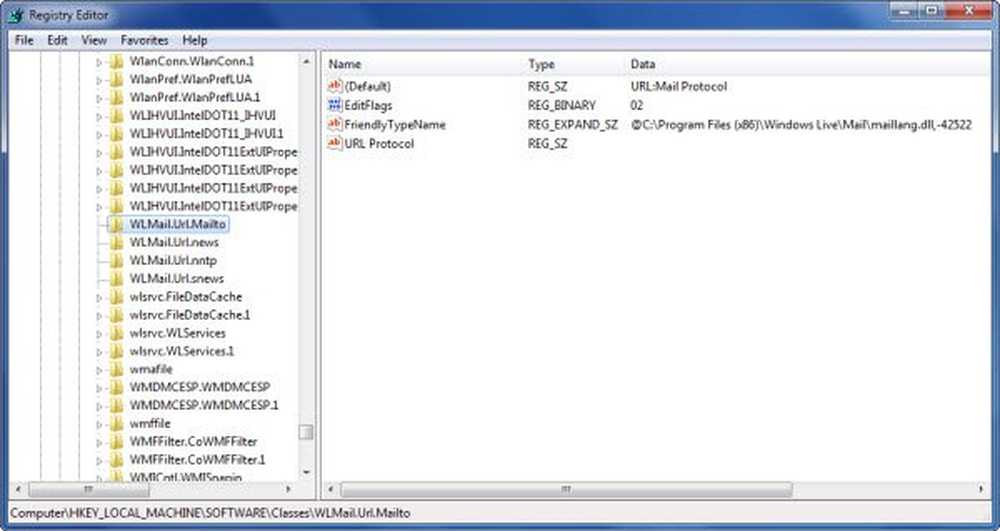Fix PlayerUnknown's Battlegrounds (PUBG) -muizenacceleratie

PlayerUnknown's Battlegrounds gedurende een aantal maanden was het populairste videospel en groeide het als gangbusters. Het was alsof niets dit monster van een spel kon stoppen, maar toen kwamen Fortnite en andere Battle Royale-spellen langs, en dat is voor een andere keer. Vandaag gaan we het hebben over een specifiek probleem dat verschillende gebruikers in het verleden hebben gehad, en velen zullen er ongetwijfeld in de toekomst mee te maken krijgen. U ziet dat sommige gebruikers hebben geklaagd over problemen met muisversnelling met PUBG, en dat kan een groot probleem zijn als je midden in een verwarmde wedstrijd zit.
Speler Onbekend Battlegrounds-probleem met muisversnelling
We weten allemaal hoe competitief PUBG is, daarom moet de muis altijd op zijn best blijven in plaats van in een staat waarin het tijdens het spelen serieuze problemen kan veroorzaken. Krijgen dat kip diner is een must, en niets technisch moet je struikelen.
1] Uitschakelen Verbetering pointerprecisie
Als u een snelle oplossing voor uw PUBG-probleem wilt, raden we u aan Enhance pointer precision uit te schakelen. Dit is een eenvoudige taak, dus volg de onderstaande instructies van zeer dichtbij.
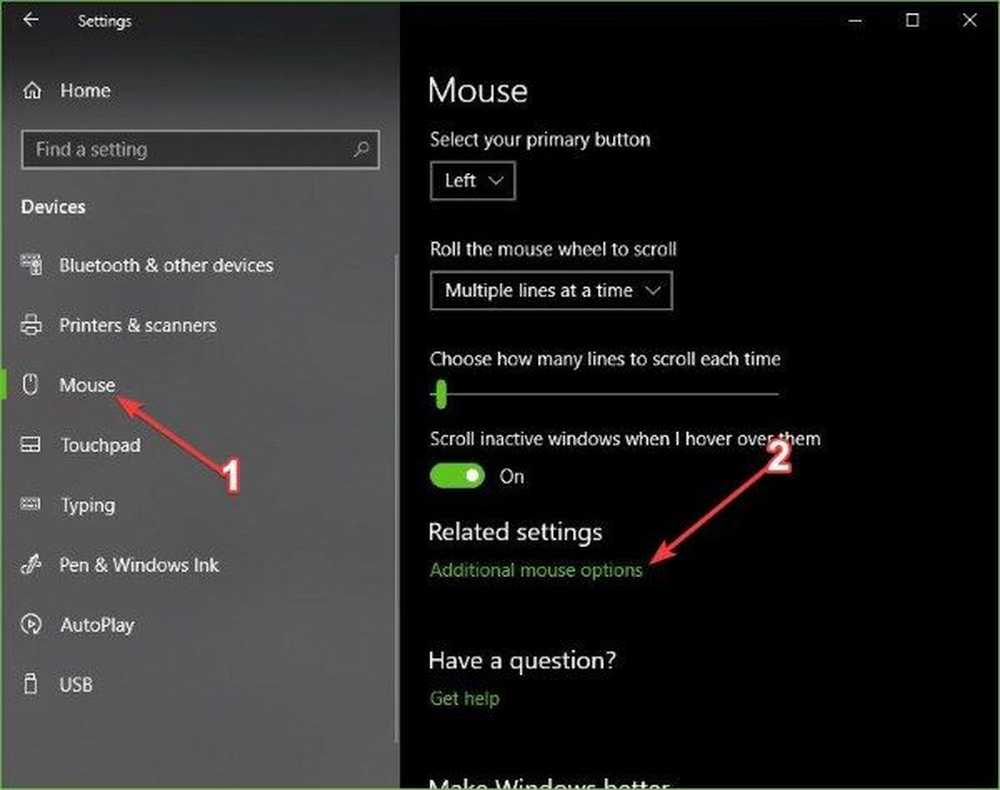
Klik op de Windows-toets + I om het wonderbaarlijke te ontsteken instellingen app en selecteer vervolgens apparaten. Vanaf hier moet u klikken op Muis om alle beschikbare opties te bekijken.
Nadat u op Muis hebt geklikt, scrolt u omlaag totdat u het ziet Gerelateerde instellingen. Daaronder staat een optie die zegt Extra muisopties, Klik er gewoon vriendelijk op. Als u dit doet, opent u de Muis Eigenschappen venster.
Klik op het tabblad dat zegt Aanwijzer opties, dan deselecteren Verbeter de precisie van de aanwijzer.
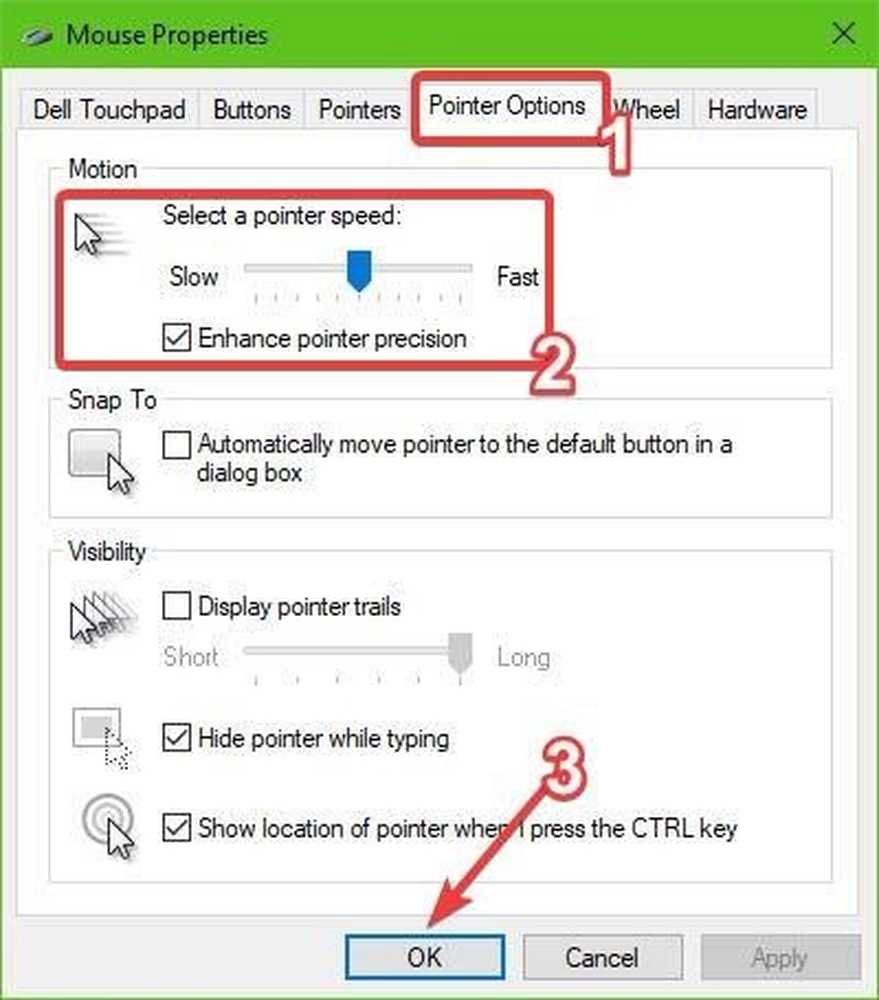
Voordat je iets anders doet, verander je de muis DPI-instellingen tot 400-600-800-1000. Klik op OK, start uw computer opnieuw op en controleer opnieuw.
Lezen: Moet Enhance Pointer Precision in Windows 10 worden uitgeschakeld?
2] Bewerk de muistoetsen
Een andere manier om de muisaanwijzer te vertragen, is door de muistoetsen in te stellen.
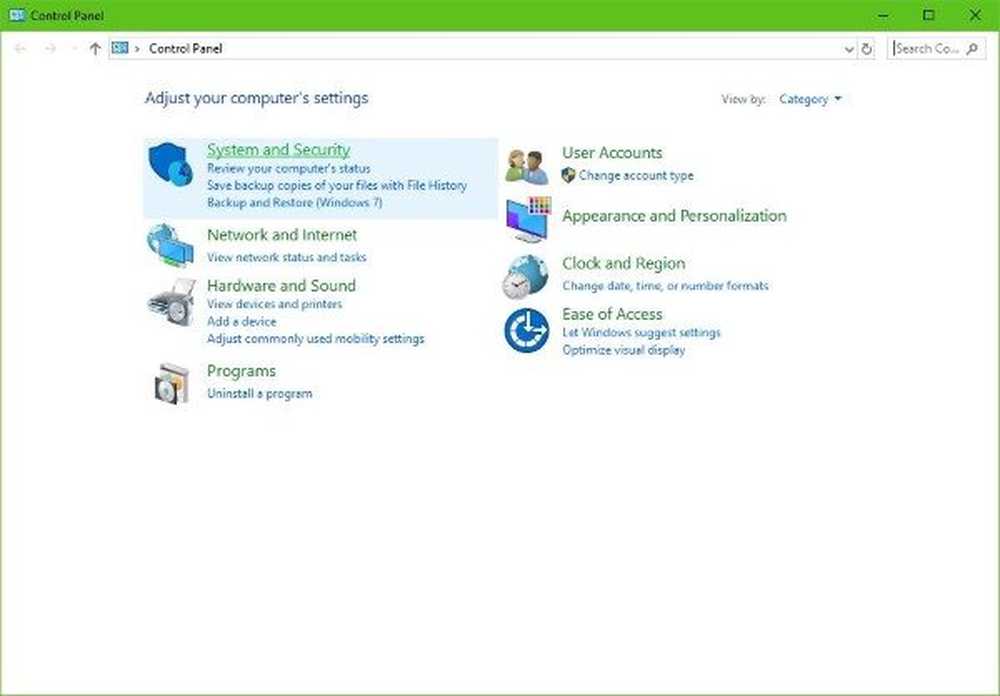
Klik op de Windows-toets + R om de. te starten Rennen dialoogvenster en typ vervolgens Controlepaneel in de open ruimte. Druk op de invoeren toets en wacht tot het Configuratiescherm verschijnt.
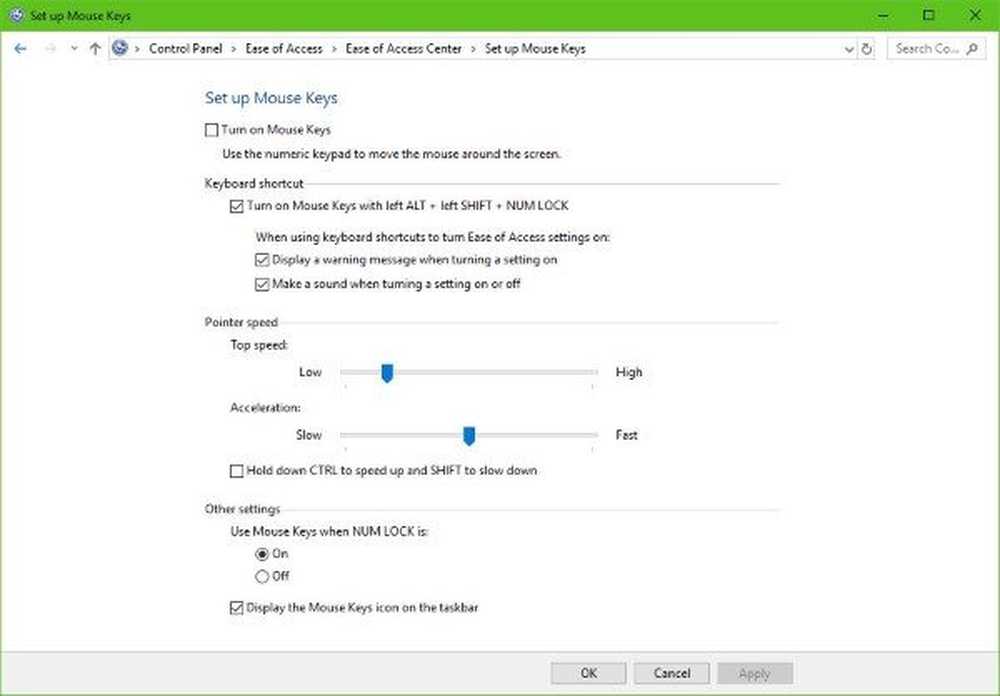
Klik op Gemak van toegang, dan Toegankelijkheidscentrum. Het volgende dat u moet doen, is selecteren Maak de muis gemakkelijker te gebruiken, en ten slotte, kies Muistoetsen instellen dat bevindt zich onder Controle van de muis met een toetsenbord.
Nu, onder Wijzer snelheid, verander gewoon de versnelling naar de snelheid die het meest wenselijk is, supergemakkelijk.
Als je klaar bent, vuur je op PUBG opnieuw en test of het werkt zoals het hoort.
Ik hoop dat dit helpt!